Allegro 布线规则设置说明

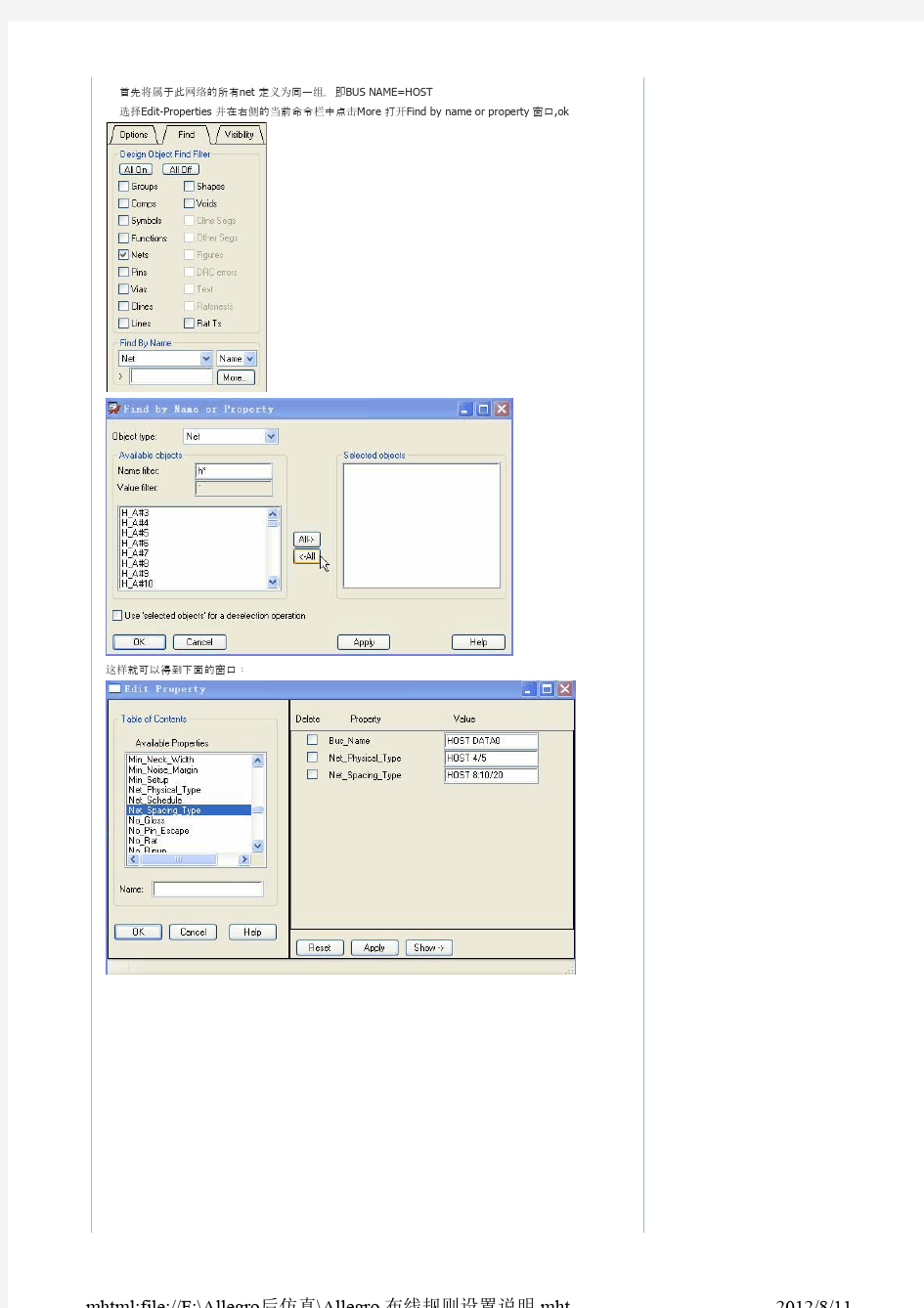
cadence16.6差分约束规则
差分对的约束设置 第一步,差分对的设置 差分对的设置有很多方法,下面介绍两种最常用的方法。 1.点击菜单Logic→Assign Differential Pair... 弹出以下对话框。 点击你想要创建差分对的Net1和Net2,填入差分的名字,点击Add后就成功创建了差分对。 点击Auto Generate按钮后,弹出以下对话框:
在第一个输入框填入Net的主要名字后,在下面的框中填入差分线的标志如N,P。点击Generate即可自动产生差分对。 2.在约束管理器中设置差分对。 在DSN上点击右键,在菜单中选择Create→Differential Pair。即可弹出下面的对话框。
和上一种方法的设置差不多,这里就不再叙述了。 第二步差分对约束规则的设置 差分对各项约束可以在约束管理器中的 Electric→Net→routing→Differential Pair中直接在各差分对上填入各项约束数值就可生效,但更好的方法是创建约束规则后赋给各个差分对。 在DSN上点击右键,在菜单中选择Create→Electrical CSet后,弹出下面的对话框; 输入规则名后点Ok,在Electric→constraimt set→outing→Differential Pair中可以看到新规则。 在表格中输入各项数值即可完成新规则的设置。如图所示 差分对约束参数主要有以下几个:
1coupling paramaters 主要包括了 Primary Gap 差分对最优先线间距(边到边间距)。 Primary Width 差分对最优先线宽。 Neck Gap 差分对Neck模式下的线间距(边到边间距),用于差分对走线在布线密集区域时切换到Neck值。 Neck Width差分对Neck模式下的线宽,用于差分对走线在布线密集区域时切换到Neck值。如图所示 设置数值时在表格中右键菜单中选择change,会出现以下各层数值表格,可以在每一层上设置不同的数值。 需要注意的是在物理(physical)约束中同样可以设置差分规则,但是电气规则约束在布线时更优先,同时电气规则可以设置更多的约束,推荐在电气规则中设置差分走线的约束。 2 Min Line Specing 差分对最小间距,一定要小于或等于"Primary gap"与(-)tolerance的数值,并且也要小于或等于"Neck gap"与(-)tolerance的数值。对于不符合约束的差分对,会显示“DS”的DRC错误提示。
Allegro教程-17个步骤
Allegro教程-17个步骤 Allegro® 是Cadence 推出的先进 PCB 设计布线工具。 Allegro 提供了良好且交互的工作接口和强大完善的功能,和它前端产品Cadence® OrCAD® Capture 的结合,为当前高速、高密度、多层的复杂 PCB 设计布线提供了最完美解决方案。 Allegro 拥有完善的 Constraint 设定,用户只须按要求设定好布线规则,在布线时不违反 DRC 就可以达到布线的设计要求,从而节约了烦琐的人工检查时间,提高了工作效率!更能够定义最小线宽或线长等参数以符合当今高速电 路板布线的种种需求。 软件中的 Constraint Manger 提供了简洁明了的接口方便使用者设定和查看 Constraint 宣告。它与 Capture 的结合让 E.E. 电子工程师在绘制线路图时就能设定好规则数据,并能一起带到Allegro工作环境中,自动在摆零件及 布线时依照规则处理及检查,而这些规则数据的经验值均可重复使用在相同性 质的电路板设计上。 Allegro 除了上述的功能外,其强大的自动推挤 push 和贴线 hug 走线以及完善的自动修线功能更是给用户提供极大的方便;强大的贴图功能,可以提 供多用户同时处理一块复杂板子,从而大大地提高了工作效率。或是利用选购 的切图功能将电路版切分成各个区块,让每个区块各有专职的人同时进行设 计,达到同份图多人同时设计并能缩短时程的目的。 用户在布线时做过更名、联机互换以及修改逻辑后,可以非常方便地回编 到 Capture 线路图中,线路图修改后也可以非常方便地更新到 Allegro 中; 用户还可以在 Capture 与 Allegro 之间对对象的互相点选及修改。 对于业界所重视的铜箔的绘制和修改功能, Allegro 提供了简单方便的内层分割功能,以及能够对正负片内层的检阅。对于铺铜也可分动态铜或是静态铜,以作为铺大地或是走大电流之不同应用。动态铜的参数可以分成对所有铜、单一铜或单一对象的不同程度设定,以达到铜箔对各接点可设不同接续效果或 间距值等要求,来配合因设计特性而有的特殊设定。 在输出的部分,底片输出功能包含 274D 、 274X 、 Barco DPF 、 MDA 以及直接输出 ODB++ 等多样化格式数据当然还支持生产所需的 Pick & Place 、NC Drill 和 Bare-Board Test 等等原始数据输出。Allegro 所提供的强大输 入输出功能更是方便与其它相关软件的沟通,例如 ADIVA 、 UGS(Fabmaster) 、VALOR 、Agilent ADS… 或是机构的 DXF 、IDF……… 。为了推广整个先进EDA 市场 ,Allegro 提供了Cadence? OrCAD? Layout 、 PADS 、 P-CAD 等接口,让想转换 PCB Layout 软件的使用者,对于旧有的图档能顺利转换至Allegro 中。 Allegro 有着操作方便,接口友好,功能强大,整合性好等诸多优点,是一家公司投资 EDA 软件的理想选择。
Allegro教程之基本规则设置布线规则设置线宽及线间距的设置
在PCB设计过程中,需要通过设置各种规则,以满足各种信号的阻抗。比如,常用的高速差分线,我们常控的100欧姆,那么到底走多宽的线以及差分线之间的间距到底是多少,才能满足设计要求的100欧姆阻抗呢?本文就对Allegro 种的基本规则设置做一个详细的讲解。 注:本文是基于Allegro 15 版本的。对于16版本不适用。 首先需要打开规则管理器,可通过以下三种方式打开: 一、点击工具栏上的图标。 二、点击菜单Setup->Constraints 三、在命令栏内输入"cns" 并回车 打开的规则管理器如下:
在最上面一栏有一个On-line DRC,这是对画板过程中不停检测是否违反规则,并可产生DRC。一般我们都默认开启。可以实时查看产生的DRC 错误,并加以修正。 接下来的Spacing rule set 是对走线的线间距设置。比如对于时钟线、复位线、及高速查分线。我们可以再这里面加一规则,使其离其它信号线尽可能的远。 Physical(lines/vias)rule set 是针对各种物理规则设置,比如线宽,不同信号线的过孔等。例如我们可通过电源网络的设置,使其默认线宽比普通信号走线更粗,已满足走线的载流能力。 现针对一个时钟及电源,分别设置间距规则和物理规则。 首先筛选网络,对于需要设置线间距规则的网络赋上Net_Spacing_Type 属性、而对于需要设置线宽规则的网络赋上Net_Physical_type 。而对于即要线间距和线宽规则约束的
网络,可将Net_Spacing_Type 及Net_Physical_type 属性同时赋上。 本例针对的时钟网络,只需要对其赋上Net_Spacing_Type ,方法如下: 点击菜单Edit->Properties 然后在右侧Find 一栏中选择Nets 。如下图所示: 如果你知道PCB上网络名,那么你可以直接在PCB上选择一个网络。假如你并不知道到底哪个网络是时钟,那么你可以选择Find下面的More
allegro布线的注意事项
A. 创建网络表 1. 网络表是原理图与PCB的接口文件,PCB设计人员应根据所用的原理图和PCB设计工具的特性,选用正确的网络表格式,创建符合要求的网络表。 2. 创建网络表的过程中,应根据原理图设计工具的特性,积极协助原理图设计者排除错误。保证网络表的正确性和完整性。 3. 确定器件的封装(PCB FOOTPRINT). 4. 创建PCB板 根据单板结构图或对应的标准板框, 创建PCB设计文件; 注意正确选定单板坐标原点的位置,原点的设置原则: A. 单板左边和下边的延长线交汇点。 B. 单板左下角的第一个焊盘。 板框四周倒圆角,倒角半径3.5mm。特殊情况参考结构设计要求。 B. 布局 1. 根据结构图设置板框尺寸,按结构要素布置安装孔、接插件等需要定位的器件,并给这些器件赋予不可移动属性(锁定)。按工艺设计规范的要求进行尺寸标注。 2. 根据结构图和生产加工时所须的夹持边设置印制板的禁止布线区、禁止布局区域。根据某些元件的特殊要求,设置禁止布线区。 3. 综合考虑PCB性能和加工的效率选择加工流程。 加工工艺的优选顺序为:元件面单面贴装——元件面贴、插混装(元件面插装焊接面贴装一次波峰成型)——双面贴装——元件面贴插混装、焊接面贴装。 4. 布局操作的基本原则 A. 遵照“先大后小,先难后易”的布置原则,即重要的单元电路、核心元器件应当优先布局. B. 布局中应参考原理框图,根据单板的主信号流向规律安排主要元器件. C. 布局应尽量满足以下要求:总的连线尽可能短,关键信号线最短;高电压、大电流信号与小电流,低电压的弱信号完全分开;模拟信号与数字信号分开;高频信号与低频信号分开;高频元器件的间隔要充分. D. 相同结构电路部分,尽可能采用“对称式”标准布局; E. 按照均匀分布、重心平衡、版面美观的标准优化布局; F. 器件布局栅格的设置,一般IC器件布局时,栅格应为5--20 mil,小型表面安装器件,如表面贴装元件布局时,栅格设置应不少于5mil。 G. 如有特殊布局要求,应双方沟通后确定。 5. 同类型插装元器件在X或Y方向上应朝一个方向放置。同一种类型的有极性分立元件也要力争在X或Y 方向上保持一致,便于生产和检验。 6. 发热元件要一般应均匀分布,以利于单板和整机的散热,除温度检测元件以外的温度敏感器件应远离发热量大的元器件。 7. 元器件的排列要便于调试和维修,亦即小元件周围不能放置大元件、需调试的元、器件周围要有足够的空间。 8. 需用波峰焊工艺生产的单板,其紧固件安装孔和定位孔都应为非金属化孔。当安装孔需要接地时, 应采用分布接地小孔的方式与地平面连接。 9. BGA与相邻元件的距离>5mm。其它贴片元件相互间的距离>0.7mm;贴装元件焊盘的外侧与相邻插装元件的外侧距离大于2mm;有压接件的PCB,压接的接插件周围5mm内不能有插装元、器件,在焊接面其周围5mm内也不能有贴装元、器件。
allegro 16.3 约束规则设置
Allegro 16.3约束规则设置 约束管理器是一个交叉的平台,以工作簿和工作表的形式在 Cadence PCB设计流程中用于管理所有工具的高速电子约束。可以使用约束管理器和SigXplorer Expert 开发电路的拓扑并得出电子约束,可以包含定制约束、定制测量和定制激励。 所谓约束就是用户定义的限制条件,当在板上走线和放置元件时会遵守这些约束。电子约束(ECSets)就是限制PCB 上与电行为有关的对象,比如可以设置某个网络最大传输延迟为2ns。 以下图为一约束设置窗口。 一、说明 先解释一下约束的类型以及约束中用到的简写名词,如下图所示:
1、NCIs(NET CLASS) 由众多nets或者buses、differential pairs、Xnet所组成的类,可对其赋予相似的约束。如下图所示。 2、NCC(Net Class-Class) 一般用在约束组与组之间的间距的时候使用,如下图。 3、DPr(Differential Pairs)差分对 一组差分对一般由两条Xnet或者net以差分走线的方式组成,如下图。差分对的形成有两种方式:一是由模型指定的差分对,再者就是由用户自己定义的差分对。 ?模型定义的差分对:可以在器件信号模型中指定差分对,可以使用PCB Design,PCB SI,SigXplores 来将模型指定给相应的元件。 ?用户定义的差分对:可以在约束管理器中 Net 一级的对象中创建差分对,可以灵活的更改差分对命名和更改差分对成员,但是没有模型指定差分对的精确性。 以下是设置差分对规则时,需要赋予约束的项。
针对以上约束中用到的一些约束点进行解释说明:
Cadence Allegro 16.2规则设置
Spacing规则(约束) Rex dlutarm@https://www.wendangku.net/doc/3b11947069.html, 2009-07-02 Allegro 16.0以后版本的约束规则设置较之前有很大改变,对于用惯了15.x的人 来说,很多不习惯新的约束管理器。和在对待女人的态度上,恰相反。80后说90后脑残,15.7说16.2脑残,Xp说Vista脑残。Vista确实很脑残。新事物取代旧事物是自然界发展的客观规律。 说明: 1本文只介绍了Spacing约束的设置,因为Physical规则通常来说都设置的非常简单。掌握了Spacing规则Physical规则对你来说一定是小Case。另外,Physical 规则的设置也写的话,一定显得都是在重复Spacing的设置; 2文中所有的规则(约束),如不特殊说明默认情况下均指Spacing规则(约束);3对于Electrical的约束,是另一种约束,本文不作讨论。 约束的设置方式: 1直接的:Net中写数值, 2 间接的:创建Constraint Set,然后Assign给Net; 这两种都很常用,后者管理方便。在Physical和Spacing设置中用后者比较好,但是在Electrical中,我看到很多很多的人会混合使用。 使用第二种约束设置方式的约束设置步骤: 1约束的对象 2约束的内容 3给对象分配内容 1
这3个步骤默默的引导着所有间接约束的设置。基本约束 预备 先理解: Net class 2
Net class-class Region Region-class Region-class-class Bus …… 现在不理解,想跳过去。没关系,你早晚都要理解的。 最简单和稍微复杂一点的约束: 最简单的就是default的约束,稍微复杂一点的就是修改了一点默认的约束。 再复杂一些的约束: 你可能会想让不断变化的CLK(我们不考虑是不是差分)和其他的线离的远一些。 在Constraint Set中Create规则并设置规则的内容: Creat & Set之后 3
Allegro差分线走线规则
SOFER TECHNICAL FILE Allegro 15.x 差分线布线规则设置 Doc Scope : Cadence Allegro 15.x Doc Number : SFTCA06001 Author :SOFER Create Date :2005-5-30 Rev : 1.00
Allegro 15.x差分线布线规则设置 文档内容介绍: 1.文档背景 (3) 2.Differential Pair信号介绍 (3) 3.如何在Allegro中定义Differential Pair属性 (4) 4.怎样设定Differential Pair在不同层面控制不同线宽与间距 (8) 5.怎样设定Differential Pair对与对之间的间距 (11)
1.文档背景 a)差分信号(Differential Signal)在高速电路设计中的应用越来越广泛,差分线 大多为电路中最关键的信号,差分线布线的好坏直接影响到PCB板子信号质量。 b)差分线一般都需要做阻抗控制,特别是要在多层板中做的各层的差分走线阻抗都 一样,这个一点要在设计时计算控制,否则仅让PCB板厂进行调整是非常麻烦的 事情,很多情况板厂都没有办法调整到所需的阻抗。 c)Allegro版本升级为15.x后,差分线的规则设定与之前版本有很大的改变。虽然 Allegro15.0版本已经发布很长时间了,但是还是有很多人对新版本的差分线规 则设置不是很清楚。 2.Differential Pair信号介绍 差分信号(Differential Signal)在高速电路设计中的应用越来越广泛,电路中最关 键的信号往往都要采用差分结构设计,什么另它这么倍受青睐呢?在PCB设计中又如何能保证其良好的性能呢?带着这两个问题,我们进行下一部分的讨论。何为差分信号?通俗地说,就是驱动端发送两个等值、反相的信号,接收端通过比较这两个电压的差值 来判断逻辑状态“0”还是“1”。而承载差分信号的那一对走线就称为差分走线。 差分信号和普通的单端信号走线相比,最明显的优势体现在以下三个方面: a.抗干扰能力强,因为两根差分走线之间的耦合很好,当外界存在噪声干扰时,几乎 是同时被耦合到两条线上,而接收端关心的只是两信号的差值,所以外界的共模噪声可 以被完全抵消。 b.能有效抑制EMI,同样的道理,由于两根信号的极性相反,他们对外辐射的电磁场 可以相互抵消,耦合的越紧密,泄放到外界的电磁能量越少。 c.时序定位精确,由于差分信号的开关变化是位于两个信号的交点,而不像普通单端 信号依靠高低两个阈值电压判断,因而受工艺,温度的影响小,能降低时序上的误差, 同时也更适合于低幅度信号的电路。目前流行的LVDS(low voltage differential signaling)就是指这种小振幅差分信号技术。 …… 由于篇幅问题,这里对差分信号不做深入介绍了。
Allegro PCB设计中的约束管理
Allegro PCB设计中的约束管理 本章主要介绍一下约束管理器的使用,约束管理器贯穿于原理图设计、PCB 设计、仿真分析设计,这里主要讲述在PCB Editor中如何使用约束管理器来对信号进行约束设置。 一、约束管理器概述 约束管理器是贯穿于整个PCB设计平台的一个对信号约束的工具,在整个项目的开发过程中,起着桥梁的作用。我们可以在原理图设计阶段在约束管理器中设定约束来指导PCB设计;也可以在使用仿真分析工具仿真后,将仿真分析的拓扑添加到约束管理器中从而来驱动布局、布线。 约束管理器是以表格形式为基础的工作表形式,所以其操作简单、运用灵活。它将印制电路板所有的网名以表格形式显示,不仅使设计者对网名一目了然且更加方便地对信号设定不同的规则。对不同的规则如相对长度规则、总长度规则、曼哈顿长度规则等分了不同的栏显示以方便大家的规则设定。 二、约束管理器 1、约束管理器的启动 在Allegro PCB Design中,选择菜单命令Setup/Electrical Constraint Speadsheet或者单击Setup工具栏中的按钮,打开约束管理器,如图10_1所示。 10_1 2、约束管理器界面概述
1)菜单栏 约束管理器的菜单栏包括:File、Edit、Objects、Column、View、Analyze、Audit、Tools、Window及Help。 2)Electrical Constraint Set栏 此栏主要是对电气规则来设定约束,包括:Signal Intergrity(信号完整性设置规则)、Timing(时序规则设置)、Routing(布线设置)、All Constraint(所有的约束管理)。 3)Net栏 Net栏主要对指定的网络来设置不同的约束规则,包括Signal Intergrity(信号完整性设置规则)、Timing(时序规则设置)、Routing(布线设置)、Custom Measeurement(用户添加规则管理)、General Properties(通用属性设置)。 4)设计规则约束设置 包括:Electrical(电气规则)、Spacing(间距规则设置)、Physical(物理规则设置)、Design(设计规则设置)。 三、线的约束设置 约束管理器可以设定的规则很多,但是真正常用的是Net栏中Routing中的各项对布线的约束设置。包括:Wiring(线路设置)、Impedance(阻抗设置)、Min/Max Propagation Delays(最大或最小传输延时设置)、Total Etch Length(总长度设置)、Differential Pair(差分对的设置)和Relative Propagation Delay(相对传输延时设置)。 1、创建Bus 在设定约束的时候,可以对单独的网络进行设置,也可以对一个Bus进行设置。对于在原理图设计的时候没有设计总线形式的网络,也可以在约束管理器中创建一个Bus。方法如下:1、在约束管理器Net栏中选择Routing/Wiring,展开所有的网络列表;2、选中要创建Bus的网络名,单击鼠标右键,在弹出的菜单中选择Create/Bus,如图10_2所示;3、在弹出的对话框中输入创建的Bus名,如图10_3所示;4、点击“Ok”完成Bus的创建,此Bus会在约束管理器中即时显示。 注意:对一个Bus内的信号线,其布线拓扑应基本一致,否则,在设定约束后,布线的时候会引起匹配不当。
(完整版)Cadenceallegro菜单解释
Cadence allegro菜单解释——file 已有 320 次阅读2009-8-16 19:17|个人分类:|关键词:Cadence allegro file 菜单解释 每一款软件几乎都有File菜单,接下来详细解释一下allegro与其他软件不同的菜单。 new 新建PCB文件,点new菜单进入对话框后,drawing type里面包含有9个选项,一般我们如果设计PCB就选择默认第一个board即可。 如果我们要建封装库选package symbol即可,其他7个选项一般很少用,大家可以理解字面意思就可以知道什么意思了。 open 打开你所要设计的 PCB文件,或者封装库文件。 recent designs 打开你所设计的PCB文件,一般是指近期所设计的或者打开过的PCB文件。 save 保存 save as 另存为,重命名。 import import 菜单包含许多项,下面详细解释一下我们经常用到的命令。 logic 导入网表,详细介绍在allegro基础教程连载已经有介绍,在此不再详细介绍。 artwork 导入从其他PCB文件导出的.art的文件。一般很少用词命令。 命令IPF和stream 很少用,略。 DXF 导入结构要素图或者其他DXF的文件。 导入方法如下: 点import/DXF后,在弹出的对话框选择,在DXF file里选择你要导入的DXF的路径,DXF units 选择MM,然后勾选use default text table和incremental addition,其他默认即可。再点edit/view layers弹出对话框,勾选select all,DXF layer filter 选择all,即为导入所有层的信息,然后在下面的class里选择board geometry,subclass选择assembly_notes,因为一般导入结构要素图都是导入这一层,然后点ok,进入了点import/DXF后弹出的对话框,然后点import即可将结构要素图导入。 IDF IFF Router PCAD 这四个命令也很少用,略。 PADS 一般建库的时候导入焊盘。 sub-drawing 命令功能非常强大,也是我们在PCB设计中经常用的命令,如果能够非常合理的应用sub-drawing命令会提高我们设计PCB的效率。
ALLEGRO DDR布线规则
ALLEGRO约束规则设置步骤(以DDR为例) Dyyxh@pcbtech tzyhust@https://www.wendangku.net/doc/3b11947069.html, 本文是我对约束规则设置方面的一些理解,希望对新手能有所帮助.由于本人水平有限, 错误之处难免,希望大家不吝赐教! 在进行高速布线时,一般都需要进行线长匹配,这时我们就需要设置好constraint规则,并 将这些规则分配到各类net group上.下面以ddr为例,具体说明这些约束设置的具体步骤. 1. 布线要求 DDR时钟: 线宽10mil,内部间距5mil,外部间距30mil,要求差分布线,必需精确匹 配差分对走线误差,允许在+20mil以内 DDR地址,片选及其他控制线:线宽5mil,内部间距15mil,外部间距20mil,应走成 菊花链状拓扑,可比ddrclk线长1000-2500mil,绝对不能短 DDR数据线,ddrdqs,ddrdm线:线宽5mil,内部间距15mil,外部间距20mil,最好在 同一层布线.数据线与时钟线的线长差控制在50mil内. 2. 根据上述要求,我们在allegro中设置不同的约束 针对线宽(physical),我们只需要设置3个约束:DDR_CLK, DDR_ADDR,
DDR_DATA 设置好了上述约束之后,我们就可以将这些约束添加到net上了.点击physical rule set 中的attach……,再点击右边控制面板中的more, 弹出对话框 如上图所示,找到ckn0和ckp0,点击apply,则弹出 选中左边列表中的NET_PHYSICAL_TYPE, 在右边空格内输入DDR_CLK, 点击apply, 弹出 即这两个net已经添加上了NET_PHYSICAL_TYPE属性,且值为DDR_CLK. 类似的,可以将DDR数据线,数据选通线和数据屏蔽线的NET_PHYSICAL_TYPE设 为DDR_DATA, DDR地址线,片选线,和其他控制线的NET_PHYSICAL_TYPE设为 DDR_ADDR. 上述步骤完成后,我们就要将已经设好的约束分配到这些net group上. 如下图点击assignment table…… 弹出对话框 如下图所示,我们对不同的信号组选择各自的physical约束 有人可能会问,为什么你这还有area0,area1啊这是因为你的这些约束有的地方不可 能达到的,比如在bga封装的cpu内,你引线出来,线间距不可能达到
Allegro约束规则设置详解SCC
Allegro16.6约束规则设置详解 前言:本文主要讲解Allegro16.6约束管理器的使用,从基本约束规则到高级约束规则的设置。 目录: 一、基本约束规则设置 1、线间距设置 2、线宽设置 3、设置过孔 4、区域约束规则设置 5、设置阻抗 6、设置走线的长度范围 7、设置等长 7.1、不过电阻的NET等长 7.2、过电阻的XNET等长 7.3、T型等长 8、设置通用属性 9、差分规则设置 9.1、创建差分对 9.2、设置差分约束 10、Pin Delay
二、高级约束规则设置 11、单个网络长度约束 12、a+b类长度约束 13、a+b-c类长度约束 14、a+b-c在最大和最小传播延迟中的应用
1、线间距设置 (1)、设置默认间距规则 点击CM图标,如下图所示,打开约束管理器。 单击Spacing,再点击All Layers,如下图所示。右边有一个DEFAULT就是默认规则,我们可以修改其值。
按住Shift键,点击第一个和最后一个即可选中所示,然后输入一个值,这样就都修改了,如下图所示 (2)、定义特殊的间距约束 点选Default按鼠标右键,执行Create-Spacing CSet
加入新规则。取一个有意义点的名字,如下图所示,单击OK。 其值是从默认规则拷贝的,先修改其值。 按住Shift键选中所有,输入12,回车。 然后为所需要设置的网络分配规则 单击左边的Net-All Layers,在右边工作簿中,为GND网络设置12MIL_SPACE规则,在Referenced Spacing CSet下选中12MIL_SPACE,如下图所示
Allegro PCB设计
第八章Allegro PCB设计 本章主要讲解如何使用Cadence公司的PCB Editor软件来进行印制电路板(PCB)的设计。由于前面已经讲述了焊盘以及PCB封装的制作,本章主要讲解如何创建PCB外形框图符号、PCB Editor的使用、PCB设计的规则设置以及PCB设计的布局、布线等几个方面。 对于一个项目的设计,如果把原理图的设计看作设计的前端,那么PCB设计就是这个项目的后端,PCB设计是由原理图设计来约束、决定的,一个项目的PCB设计是从原理图输出到PCB设计环境开始的。 一、PCB Editor软件介绍 1、PCB Editor软件的打开 在前面的学习过程当中,我们一直是从项目界面中点击“Layout”按钮来启动PCB Editor软件,另一种方法就是直接启动“开始菜单/程序/Allegro SPB 15.5.1/PCB Editor”。 2、Allegro界面 Allegro是Cadence公司的PCB设计工具,提供了一个完整、易操作的PCB 设计环境,其用户界面包括、标题栏、菜单栏、工具栏、编辑窗口、控制面板、状态栏、命令栏及视窗栏组成,如图8_1所示。 8_1
下面详细介绍一下各栏: 1)标题栏 标题栏是显示当前打开的界面的位置及所选的模块信息。 2)菜单栏 Allegro的菜单栏共由File(文件类)、Edit(编辑类)、View(查看类)、Add (添加类)、Display(显示类)、Setup(设置类)、Shape(敷铜类)、Logic(逻辑类)、Place(布局类)、Route(布线类)、Analyze(分析类)、Manufacture(制造类)、Tools(工具类)以及Help(在线帮助)等14个下拉菜单组成。 (1)File 文件类的下拉菜单中的命令主要包括:新建、打开、查看最近的设计及保存文件,输入、输出一些文件信息,查看一些临时文件,打印设置、打印预览、打印、设定文件属性、更改产品模块,录制scr文件及退出命令。 (2)Edit 编辑栏的下拉菜单中主要包括:移动、复制、镜像、选装、更改、删除、敷铜(Z-copy)、负片层处理、调整线、编辑字符、编辑组、编辑属性、编辑网名的属性、前进及返回上一步命令。 (3)View 查看栏的下拉菜单主要是有关界面的操作,如放大显示、缩小、适中显示、颜色的设置、更新及用户自定义界面等命令。 (4)Add 添加栏的下拉菜单主要包括:添加一条线、添加一个圆弧、添加一个圆、添加矩形、添加字符等命令。 (5)Display 显示栏的下拉菜单中包括:各条目颜色的设置、查看信息、测量、查看各属性、高亮显示、取消高亮显示、显示特定的飞线、不显示飞线等命令。 (6)Setup 设置栏的下拉菜单主要是对Allegro的属性进行设置,如制图参数设置、制图状态设置、字号的设置、设置子层、设置叠层结构及材料、设置过孔、设置规则、定义属性、定义列表、设置特定的区域、设置边框及用户自定义的设置等命令。 (7)Shape 敷铜栏的下拉菜单主要是有关正片敷铜的一些命令,这里的敷铜不仅仅是信号层的敷铜,也包括一些区域和禁止布线区域等。此下拉菜单主要包括:敷铜、选中一个敷铜或避让、手动避让、编辑敷铜的边界、删除孤立的铜、改变敷铜的类型、合并敷铜、检查及动态敷铜的设置等。 (8)Logic 逻辑栏的下拉菜单主要是有关逻辑类的操作,如更改网名、定义网络拓扑、定义差分对、定义直流变量、更改位号、定义分部分、终端分配等命令。 (9)Place 布局栏的下拉菜单基本上都是与布局相关的操作,如手动添加元件、自动添加元件、自动布局、调整引脚映射、更新库、更新设置文件等。 (10)Route
ASIC设计cadence自动布局布线工具_图文(精)
本节将使用综合工具(Design Compiler 对一个 8位全加器逻辑综合,并产生一个门级网表;利用该网表使用自动布局布线工具(Silicon Ensemble 生成一个全加器的版图。 首先输入 8位全加器 verilog 代码: module adder8(Cout,S,A,Cin; output Cout; output [7:0]S; input [7:0]A; input [7:0]B; input Cin; reg [8:0]SUM; reg [7:0]S; reg Cout; wire [7:0]A,B; always @(Aor B or Cin begin SUM [8:0]=A+B+Cin; S =SUM [7:0]; Cout =SUM [8];
end endmodule 打开综合工具 DC (psyn_gui& File->Read..
读入代码
File->Setup..设置 3 个相关工艺库将带红色 *号的 3
个库设置如下图 Design->CompileDesign.. 编译 Schematic->NewDesign Schematic View.. 可以看到综合后的顶层结构通过双击 C1模块还可以看到全加器的门级结构 为了后面自动布局布线的需要, 这里我们要将这个综合结果保存为 adder8_nl.v 门级网表。 在 psyn_gui-xg-t> 后输入如下命令 下面进行自动布局布线 (一下有路径出现的地方要特别注意打开 Silicon Ensemble (sedsm & File->Import->LEF… 导入库的转换格式 注意此文件的路径! File->Import->Verilog… 导入工艺库(此库为 verilog 描述的标准单元,包含各种延时信息
Allegro16.6约束规则设置详解(图文并茂)
前言:本文主要讲解Allegro16.6约束管理器的使用,从基本约束规则到高级约束规则的设置。 目录: 一、基本约束规则设置 1、线间距设置 2、线宽设置 3、设置过孔 4、区域约束规则设置 5、设置阻抗 6、设置走线的长度范围 置详解(图文并茂) 则设约束规.616o r g Alle (为了不侵犯别人的成果,所以在这里做了特殊说明,以示敬意)首先感谢詹书庭编写这篇文章,为我们学习交流Cadence allegro 苦用心! 俗话说的好,社会在发展,技术在进步,技术的进步在于不断的学习交流和实践。所以为了方便大家学习交流,为大家提供一个良好 QQ )! 学习交流 Cadence allegro 请加QQ 群: 一起来学AllegRo 【2】.群号: 331730476 .以下是正文 这篇文章写得很好,操作步骤详细,截图一目了然,通俗易懂,唯一的缺点就是部分截图不是很清晰,我对个别图片做了调整和替 换,不易替换的不清晰图片,仔细看下也能明白其中的意思。 此文章由丹心静居整理---2014.10.13 加入。对原文作者表示歉意的交流平台,在这里留下我们的群原文作者的群拒绝任何人 (QQ 软件提供了丰富的知识和方法。请大家认真学习,不要辜负作者的良 2014-10-13 第 1 页,共 83 页
二、高级约束规则设置 11、单个网络长度约束 12、a+b 类长度约束 13、a+b-c 类长度约束 14、a+b-c 在最大和最小传播延迟中的应用 y a l e D n i P 、10约束分差设置、.29分对差创建、.19设置则分规差、 9属性用置通设、 8等长型T 、.37等长NET X 阻的过电、.27等长NET 阻的电不过、.17置等长 设、 7
cadence Allegro16.3约束规则
约束规则设置 约束管理器是一个交叉的平台,以工作簿和工作表的形式在 Cadence PCB设计流程中用于管理所有工具的高速电子约束。可以使用约束管理器和SigXplorer Expert 开发电路的拓扑并得出电子约束,可以包含定制约束、定制测量和定制激励。 所谓约束就是用户定义的限制条件,当在板上走线和放置元件时会遵守这些约束。电子约束(ECSets)就是限制PCB 上与电行为有关的对象,比如可以设置某个网络最大传输延迟为2ns。 以下图为一约束设置窗口。 一、说明 先解释一下约束的类型以及约束中用到的简写名词,如下图所示:
由众多nets或者buses、differential pairs、Xnet所组成的类,可对其赋予相似的约束。如下图所示。 2、NCC(Net Class-Class) 一般用在约束组与组之间的间距的时候使用,如下图。 3、DPr(Differential Pairs)差分对 一组差分对一般由两条Xnet或者net以差分走线的方式组成,如下图。差分对的形成有两种方式:一是由模型指定的差分对,再者就是由用户自己定义的差分对。 ?模型定义的差分对:可以在器件信号模型中指定差分对,可以使用PCB Design,PCB SI,SigXplores 来将模型 指定给相应的元件。
?用户定义的差分对:可以在约束管理器中 Net 一级的对象中创建差分对,可以灵活的更改差分对命名和更改差分对成员,但是没有模型指定差分对的精确性。 以下是设置差分对规则时,需要赋予约束的项。
针对以上约束中用到的一些约束点进行解释说明: 差分对的worksheets包含5个主要的约束目录: (1)Pin Delay 此值指一对网络之间管脚封装上的延迟,单位是时间ns 或者长度mil。 (2) 不耦合长度(Uncoupled Length) 不耦合长度约束是用来限制差分对的一对网络之间的不匹配长度。若“gather control”设置为ignore,则实际不不耦合长度不包括两个驱动和接收之间的耦合带之外的长度。若“gather control”设置为“include”,包含出芯片的这段不耦合长度。当不耦合(即在差分对刚刚从芯片出来的走线通常是不耦合的,不耦合有一定的长度)长度超过“max”时产生冲突。 (3)相位偏差(Static Phase Tolerance) 相位偏差约束确保差分对成员在转换时是同相和同步的。实际的数值(actual value)从长度上或者时间上反应了差分对成员之间的差值,当差值超出 tolerance 值时,就会有冲突。 (4)最小线间距(Min Line Spacing) 最小线间距约束指差分对之间的最小距离,如果小于设定的最小值则报错。添加的最小线间距约束值必须小于或者等于Primary Gap减去(-)Tolerance,并且也要小于或者等于Neck Gap减去(-)Tolerance。 (5)耦合参数(Coupling Parameters) 这里面包括6个部分需要设置。1、Primary gap :设置的是差分对之间的边到边理想间距,(+/-)tolerance 值是允许Diff Pairs的偏差值,如果间距偏差在范围内,差分对被认为是耦合的;2、Primary width:差分对成员的理想宽度;3、Neck gap:约束的是最小允许的边到边的差分间距,当在密集区域走线时,可能切换到neck模式,最小可允许的gap 包括Neck Gap 减去(-)Tolerance,当差分对间距小于ECSet 指定给差分对网络的Min neck width 规则值时,Neck Gap 覆盖任何Primary Gap 值,确保 Neck gap 不要低于任何Min line spaing 值,如果设置了(-)tolerance 值,不需要定义Neck gap ,因为已经说明了需要的Neck gap。;4、Neck width:最小可允许的差分对宽度,当在比较密集的区域走线的时,可能需要切换到neck模式;5、(+)Tolerance;6、(-)Tolerance。 使用差分计算器可以完成综合线宽和线距的计算以获得特殊的差分阻抗。在约束管理器中右键点击Primary Gap,
allegro差分布线知识
Doc Scope : Cadence Allegro 15.x Doc Number : SFTCA06001 Author :SOFER Create Date :2005-5-30 Rev :1.00
Allegro 15.x差分线布线规则设置 文档内容介绍: 1.文档背景 (3) 2.Differential Pair信号介绍 (3) 3.如何在Allegro中定义Differential Pair属性 (4) 4.怎样设定Differential Pair在不同层面控制不同线宽与间距 (8) 5.怎样设定Differential Pair对与对之间的间距 (11)
1.文档背景 a)差分信号(Differential Signal)在高速电路设计中的应用越来越广泛,差分线 大多为电路中最关键的信号,差分线布线的好坏直接影响到PCB板子信号质量。 b)差分线一般都需要做阻抗控制,特别是要在多层板中做的各层的差分走线阻抗都 一样,这个一点要在设计时计算控制,否则仅让PCB板厂进行调整是非常麻烦的事情,很多情况板厂都没有办法调整到所需的阻抗。 c)Allegro版本升级为15.x后,差分线的规则设定与之前版本有很大的改变。虽然 Allegro15.0版本已经发布很长时间了,但是还是有很多人对新版本的差分线规则设置不是很清楚。 2.Differential Pair信号介绍 差分信号(Differential Signal)在高速电路设计中的应用越来越广泛,电路中最关键的信号往往都要采用差分结构设计,什么另它这么倍受青睐呢?在PCB设计中又如何能保证其良好的性能呢?带着这两个问题,我们进行下一部分的讨论。何为差分信号?通俗地说,就是驱动端发送两个等值、反相的信号,接收端通过比较这两个电压的差值来判断逻辑状态“0”还是“1”。而承载差分信号的那一对走线就称为差分走线。 差分信号和普通的单端信号走线相比,最明显的优势体现在以下三个方面: a.抗干扰能力强,因为两根差分走线之间的耦合很好,当外界存在噪声干扰时,几乎是同时被耦合到两条线上,而接收端关心的只是两信号的差值,所以外界的共模噪声可以被完全抵消。 b.能有效抑制EMI,同样的道理,由于两根信号的极性相反,他们对外辐射的电磁场可以相互抵消,耦合的越紧密,泄放到外界的电磁能量越少。 c.时序定位精确,由于差分信号的开关变化是位于两个信号的交点,而不像普通单端信号依靠高低两个阈值电压判断,因而受工艺,温度的影响小,能降低时序上的误差,同时也更适合于低幅度信号的电路。目前流行的LVDS(low voltage differential signaling)就是指这种小振幅差分信号技术。 …… 由于篇幅问题,这里对差分信号不做深入介绍了。
Allegro中的约束规则设置V1.2
A llegro中的约束规则设置 Allegrophan 刚好五个字
修订记录 日期版本描述作者2008-12V1.0初版,学完的总结。适用于Cadence15.5版本。Allegrophan 2009-09-08V1.1小改,修改部分措辞Allegrophan 2009-10-14V1.2小改,更正、修改几个错漏之处。添加一些说明性文字。 感谢群里的佳猪、梦姑娘等朋友的指正! Allegrophan
目录 一:Physical(Line/vias)rule物理特性(线宽和过孔)约束设置: (4) 1)“Set values”设置约束特征值 (5) 2)“Attach property”绑定约束 (6) 3)“Assignment table”约束规则分配 (8) 二“Spacing rule”间距约束设置 (9) 1)“Set values”设置约束特征值 (9) 2)“Attach property”绑定约束 (10) 3)“Assignment table”约束规则分配 (11) 三Constraint areas区域约束设置 (12) 四Allegro中走线长度的设置 (13) 1)差分线等长设置 (13) 2)一组Net等长 (16) 3)XNet等长 (17)
线宽、线距、区域的约束主要在“Constraints Sys ”中设置,点击“Setup/Constraints ”或点击图标打开“Constraints Sys ”窗口,如下: “Constraints Sys ”窗口分两个级别,第一级别有两类:Standard design rules 和Exte Extended nded design rules 。Standard design rules 仅有一级分类,点击“Set standard values ”设置默认约束值,如下:
- Allegro xxx约束规则设置
- Cadence约束设置
- Allegro 约束规则设置详解 SCC
- allegro教程之基本规则设置布线规则设置线宽及线间距的设置
- Allegro教程之基本规则设置布线规则设置线宽及线间距的设置
- cadence Allegro16.3约束规则
- Allegro16.6约束规则设置详解
- Allegro16.3约束规则
- cadence166差分约束规则
- Allegro规则约束管理器的初始化设置
- Allegro16.6 中Constraint Area 设置
- Allegro16.3约束设置
- ALLEGRO高级 约束规则设置步骤
- Allegro约束规则设置详解SCC
- cadence约束规则设计
- cadence16.6差分约束规则
- Allegro16.6约束规则设置详解(图文并茂)
- ALLEGRO_约束规则设置步骤(以DDR_为例)[1]
- allegro约束规则设置
- allegro16.3约束设置
